Изтегляне на драйвери за Samsung SCX 3400
След закупуване на оборудване за компютър е важно първо да извършите правилната връзка и конфигурация, така че всичко да работи правилно. Тази процедура важи и за принтери, защото за правилна работа е необходимо не само USB връзка, но и наличието на подходящи драйвери. В тази статия ще разгледаме 4 прости методи за намиране и изтегляне на софтуер за принтера Samsung SCX 3400, който определено ще бъде полезен за собствениците на това устройство.
съдържание
Изтеглете драйвери за принтера Samsung SCX 3400
По-долу са подробни инструкции, които със сигурност ще ви помогнат да намерите и инсталирате необходимите файлове. Важно е само да следвате стъпките и да обърнете внимание на определени детайли, тогава всичко ще се окаже.
Метод 1: Официален уебсайт
Не много отдавна Samsung реши да спре производството на принтери, така че техните клонове бяха продадени на HP. Сега всички собственици на такива устройства ще трябва да се преместят в офиса. Уебсайтът на горепосочената фирма за изтегляне на най-новите драйвери.
Отидете на официалния уебсайт на HP
- Отидете на официалната страница за поддръжка на HP.
- Изберете секцията "Софтуер и драйвери" на главната страница.
- От менюто, което се отваря, изберете "Принтер" .
- Сега остава само да въведете използвания модел и да кликнете върху показания резултат от търсенето.
- Ще се отвори страница с необходимите драйвери. Трябва да проверите дали операционната система е правилна. Ако автоматичното разпознаване работи лошо, променете операционната система на тази, която е на вашия компютър, а също така не забравяйте да изберете цифровия капацитет.
- Разширете раздела със софтуера, намерете най-новите файлове и кликнете върху "Изтегляне".
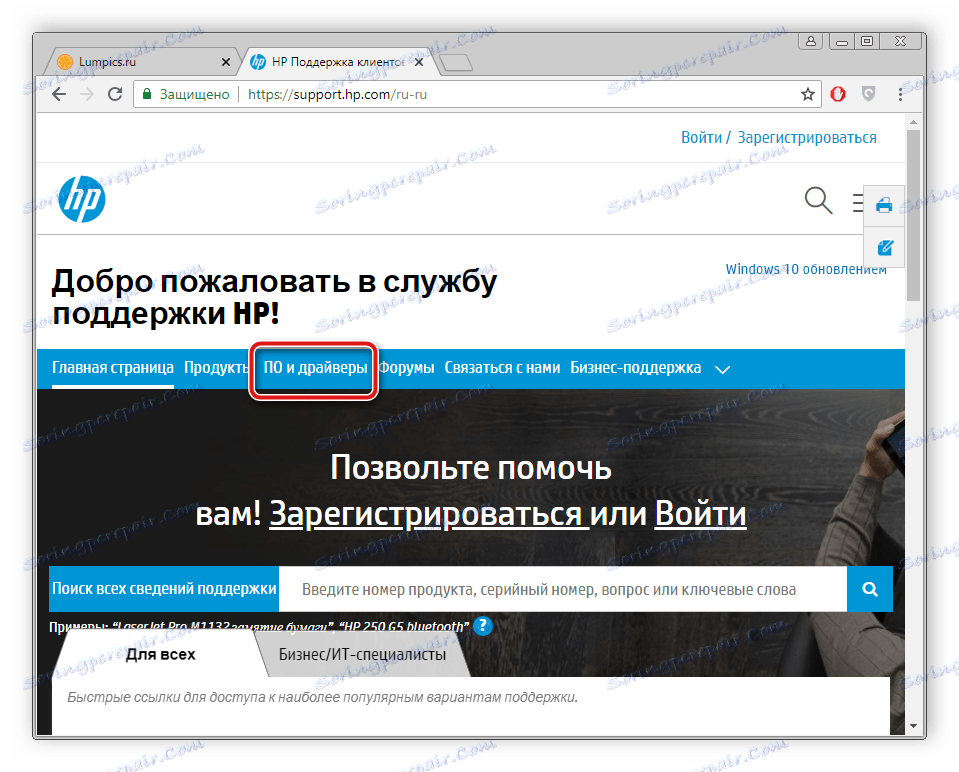
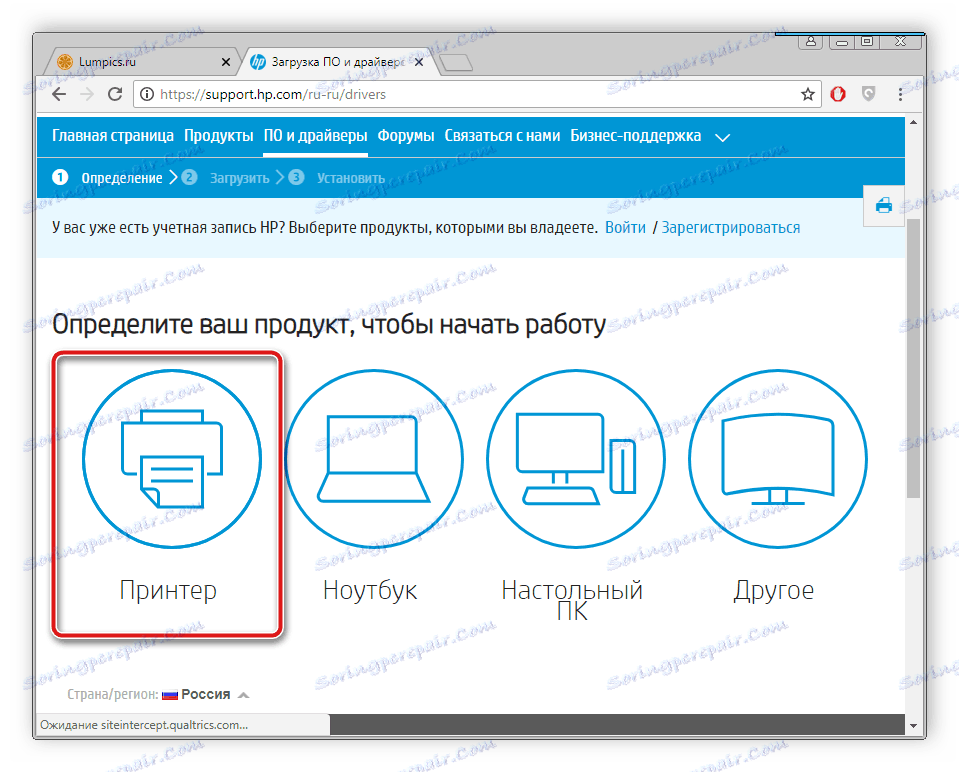
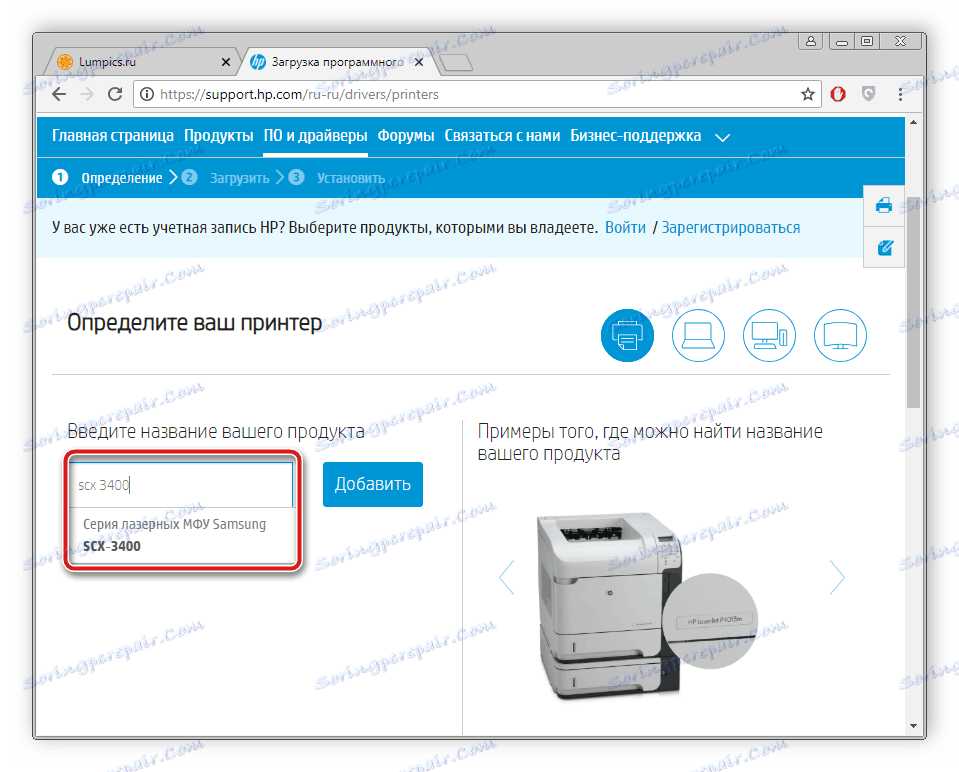
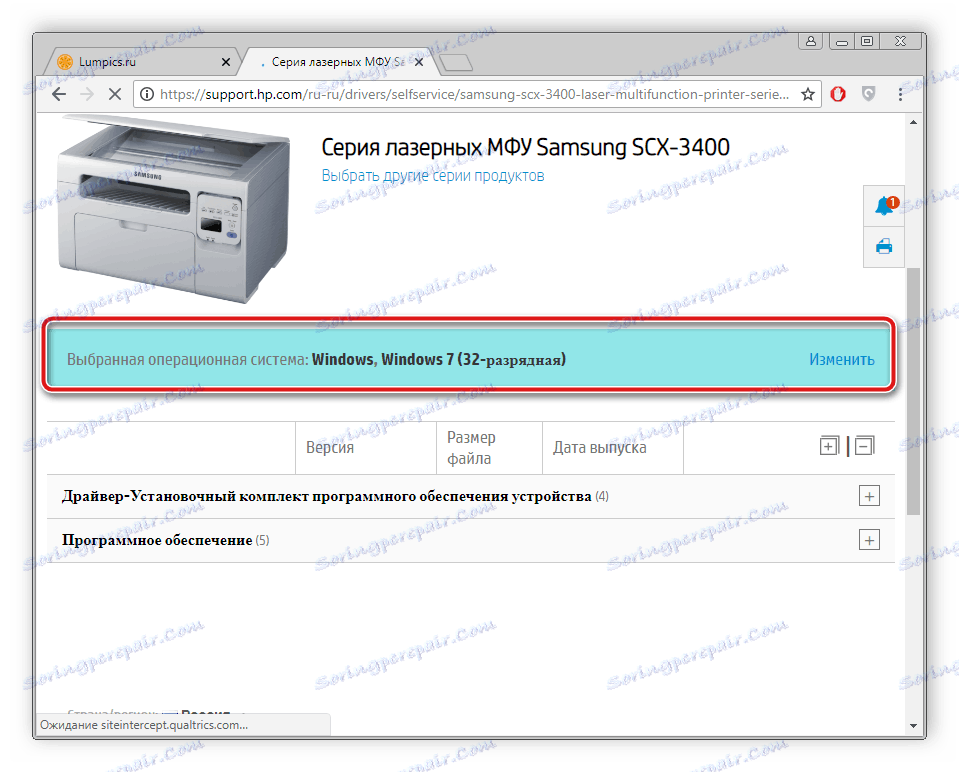
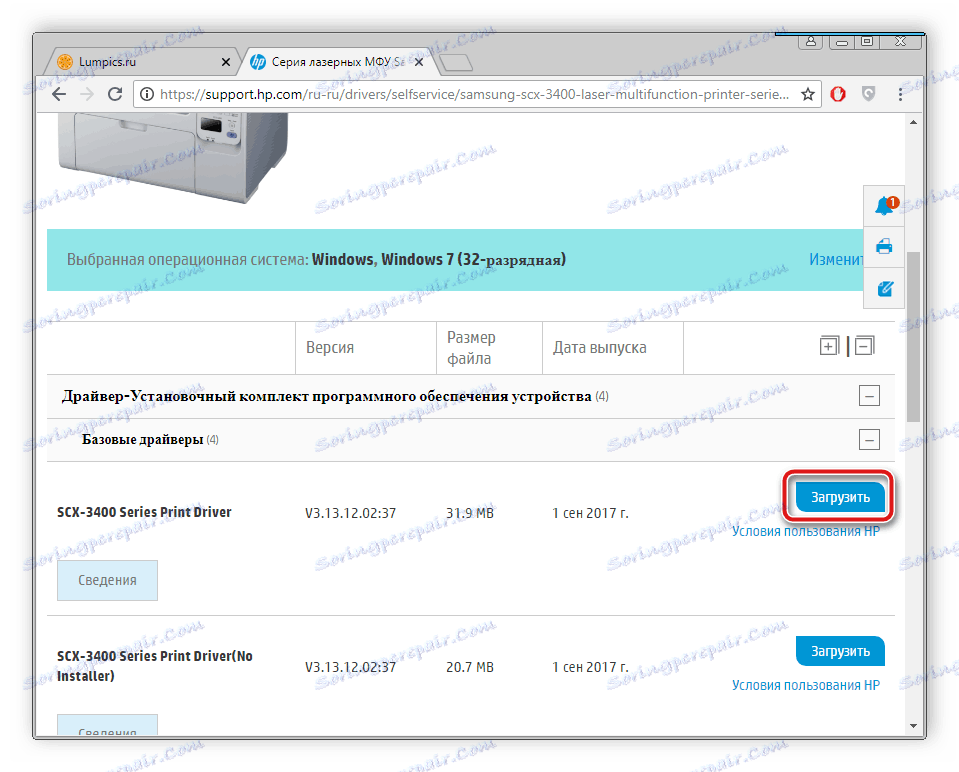
След това програмата ще бъде изтеглена на вашия компютър. След като завършите процеса, отворете инсталирания от вас инсталатор и стартирайте инсталационния процес. Не е необходимо да рестартирате компютъра, устройството ще бъде готово за работа веднага.
Метод 2: Програми на трети страни
Сега много разработчици се опитват да направят софтуер, който максимално улеснява използването на персонален компютър. Един от тези разновидности на софтуера е софтуерът за намиране и инсталиране на драйвери. Той не само засича вградените компоненти, но и търси файлове на периферни устройства. В нашия друг материал можете да намерите списък с най-добрите представители на такъв софтуер и да изберете най-подходящия за вас.
Повече подробности: Най-добър софтуер за инсталиране на драйвери
В допълнение, нашият уеб сайт съдържа подробни инструкции за намиране и инсталиране на драйвери с помощта на добре известна програма. Driverpack разтвор , В него просто трябва да стартирате автоматично сканиране, след като проверите връзката с интернет, задайте необходимите файлове и ги инсталирайте. Прочетете повече за този процес в статията на връзката по-долу.
Повече подробности: Как да актуализирате драйверите на вашия компютър с помощта на DriverPack Solution
Метод 3: Обозначение на оборудването
Всяко свързано устройство или компонент има собствен номер, поради което той е идентифициран в операционната система. Използвайки този идентификационен номер, всеки потребител може лесно да търси и инсталира софтуер на своя компютър. За принтера Samsung SCX 3400 той ще бъде както следва:
USBVID_04E8&PID_344F&REV_0100&MI_00
По-долу ще намерите подробни инструкции за извършване на тази операция.
Повече подробности: Търсене на драйвери от hardware ID
Метод 4: Вградена помощна програма за Windows
Разработчиците на операционната система Windows се погрижиха потребителите лесно да добавят нов хардуер, без да усложняват процеса на свързване, като търсят и изтеглят драйвери. Вградената програма ще направи всичко сама, просто зададе правилните параметри и това се прави по следния начин:
- Отворете "Старт" и кликнете върху раздела "Устройства и принтери" .
- В горната част намерете бутона "Добавяне на принтер" и кликнете върху него.
- Посочете вида на инсталираното устройство. В този случай трябва да изберете "Добавяне на локален принтер" .
- След това трябва да посочите порт, който да се използва, за да може устройството да бъде разпознато от системата.
- Ще се отвори прозорецът за сканиране на устройството. Ако списъкът не се показва дълго време или моделът ви не е в него, кликнете върху бутона "Windows Update" .
- Изчакайте да завърши сканирането, изберете производителя и модела на оборудването, след което щракнете върху Напред .
- Остава само да посочите името на принтера. Можете да въведете абсолютно всяко име, само ако сте се чувствали удобно да работите с това име в различни програми и помощни програми.
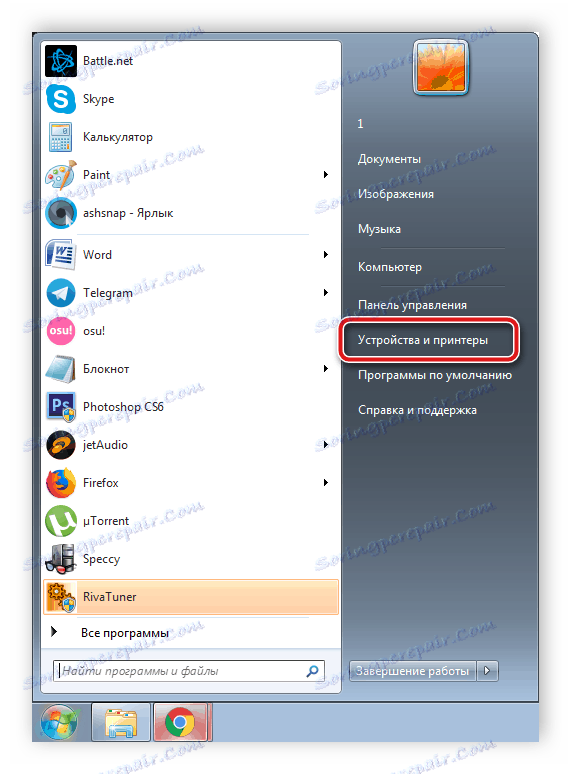
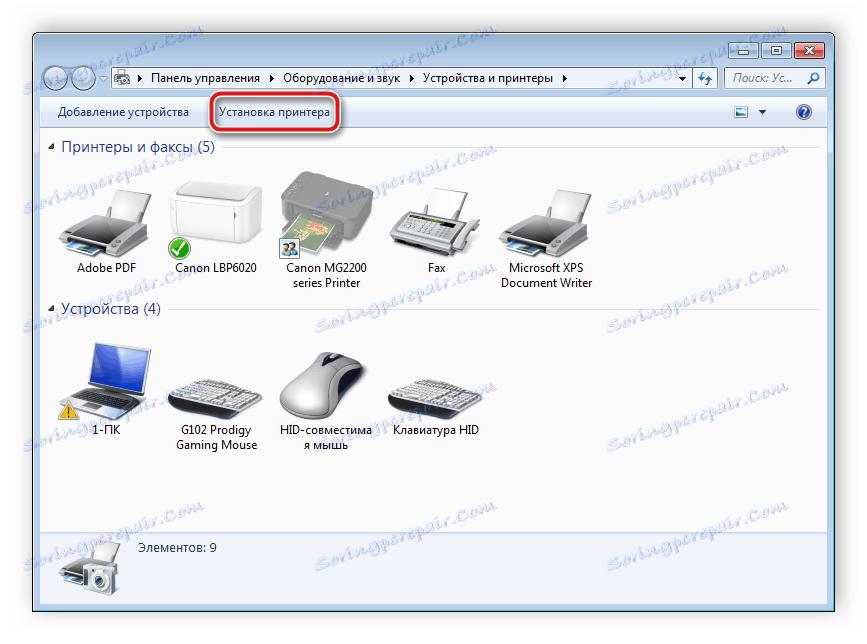
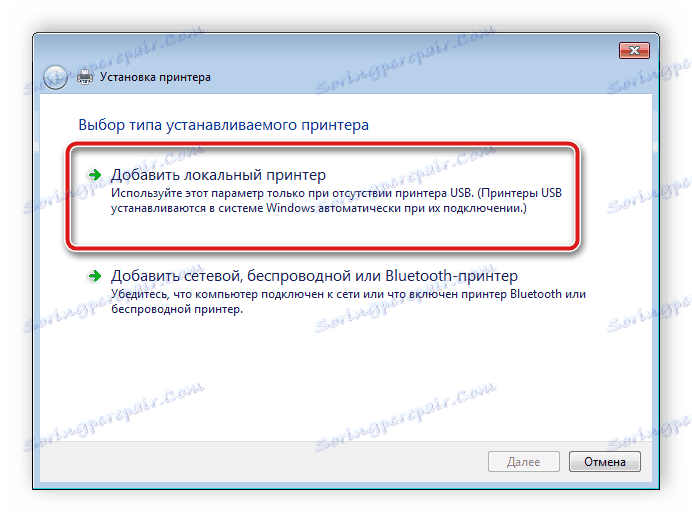

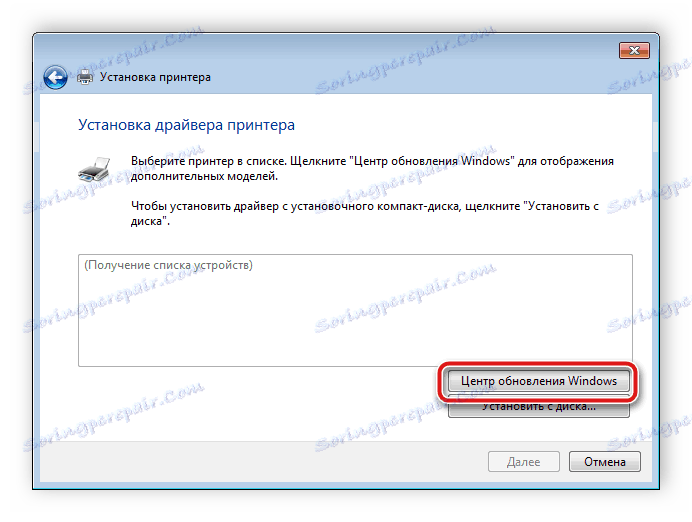

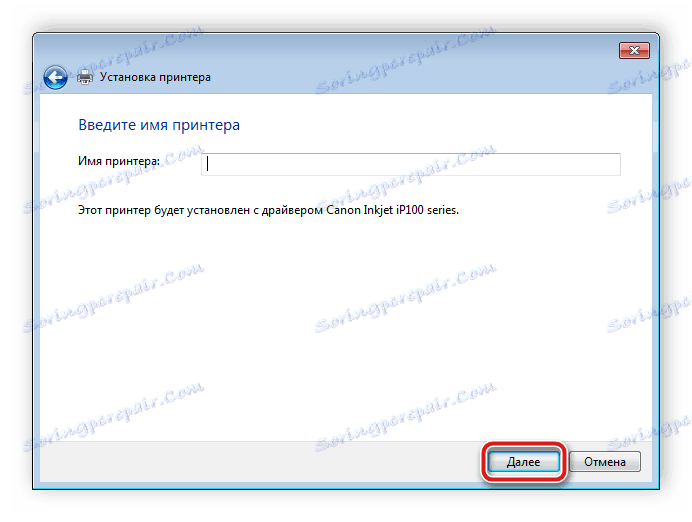
Това е всичко, вграденият инструмент ще търси и инсталира софтуера самостоятелно, след което ще трябва да започнете работа с принтера.
Както можете да видите, процесът на търсене сам по себе си не е сложен, просто трябва да изберете удобен вариант, след което следвайте инструкциите и намерете подходящите файлове. Инсталацията ще се извърши автоматично, така че не трябва да се притеснявате за това. Дори неопитен потребител, който няма специални знания или умения, ще се справи с подобна манипулация.
